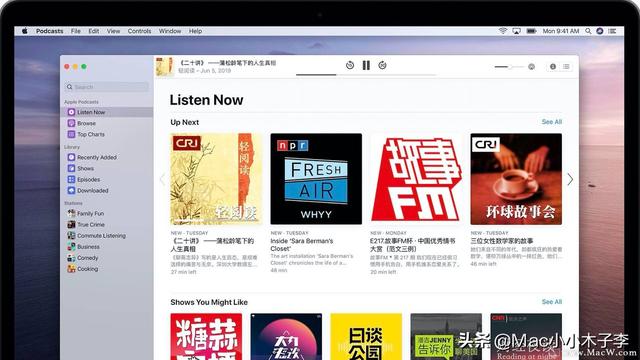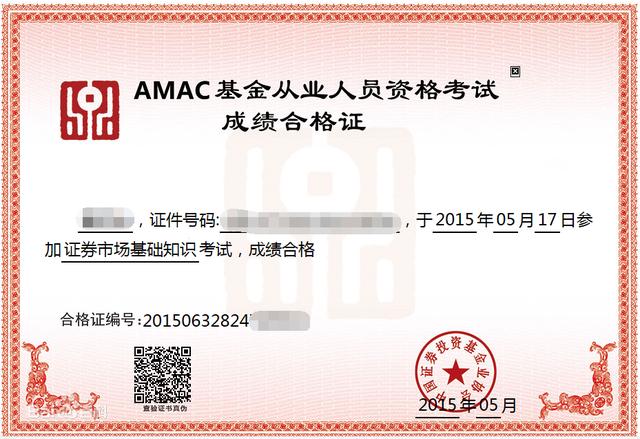如何从macos catalina降级mojave(macoscatalina和mojave有什么区别)
许多苹果用户都很关心本次更新的内容,所以小编带来了macos 10.15系统新功能全面介绍,全新macOS Catalina操作系统满载全新功能与 App为用户打造最强的操作体验!为用户带来更出色的保护,而语音控制更可以让用户能够完全利用语音来操控 Mac。

macOS Catalina提供的新功能。
macOS Catalina为用户提供了做出惊人事情的强大方法。所以你可以创造和发现前所未有的。
一、音乐
专为Apple Music 1设计
- 无广告流式传输和下载超过5000万首歌曲。每次打开应用程序时,您都可以通过For You获得最适合您个性化的Apple Music。
音乐店
- 对于仍然喜欢拥有音乐的用户,只需点击一下即可访问iTunes Store。
正在播放
- 新的音乐应用程序包括更新的播放器。在您聆听时轻松查看歌词,只需单击即可控制下一首播放的音乐。或者在多任务处理时切换到MiniPlayer进行收听。
图书馆
- 所有音乐都在一个地方组织。使用新侧边栏中熟悉的菜单查看艺术家,专辑,歌曲,播放列表和最近添加的内容。现在,在更新的库页面中键入您要查找的内容,以快速找到音乐集中的确切歌曲。
二、电视
图书馆
- 在更新的“库”选项卡中轻松查找所有购买的电影和节目。按最近添加,下载,流派等进行浏览。
电影和电视
- 购买或租借新发行的电影或浏览超过100,000部电影和节目的目录 - 包括最大的4K HDR标题目录。
Apple TV频道
- 尝试新的Apple TV频道,包括HBO,Showtime,Starz等。订阅并与最多六位家庭成员分享。频道可以在Apple TV应用中免费,在线或关闭播放 - 无需其他应用,帐户或密码。免费试用,随时取消。
Apple TV 的主页
- Apple的全新优质流媒体服务为您带来了来自世界顶级人才的各种独家原创节目和电影。Apple TV 将于今年秋季在Apple TV应用程序中推出。
立即观看
- 立即观看是您在Apple TV应用中的家。查找专为您精心挑选的精选系列和个性化建议。
- 立即观看包括Up Next,它可以帮助您快速查找和观看您的收藏。它还可以让您从中断的那一刻起,在所有设备上恢复正在观看的内容。
童装
- 全新的专属儿童部分可帮助您为所有年龄段的孩子发现精心编辑的精心挑选的节目和电影。
Apple TV应用无处不在
- 您可以在Apple TV,iPad,iPhone,精选智能电视以及现在的Mac上选择您上次停下的地方。
杜比全景声
- 使用某些Mac机型上的内置扬声器,在Apple TV应用程序中使用Dolby Atmos,Dolby Digital或Dolby Digital Plus音轨享受刺激的环绕声体验。
三、播客
现在听
- 继续收听您最喜欢的播客专题节目或查看新专辑的播出时间。或者根据您已经听过的节目找到您可能喜欢的其他节目。
图书馆
- Apple Podcasts库是您订阅或添加的所有节目的一个地方 - 按节目标题或剧集标题组织。下载您喜爱的剧集以离线收听。
浏览
- 目录中有超过700,000个节目,我们的编辑每周都会为您选择最佳节目。尝试New&Noteworthy的节目,或查看热门排行榜中哪些节目趋势。
搜索
- 当您搜索主题或人物时,搜索会提供更好的结果 - 甚至可以找到特定来宾或主持人的剧集。
四、同步
媒体同步
- 所有这三项服务 - Apple TV,Apple Music和Apple Podcast - 都可以在您的设备上通过云同步您的内容。如果您更喜欢使用电缆,也可以从每个应用中同步它。
通过Finder备份,更新和还原
- 每次连接设备时,都可以在Finder侧栏中找到它。从那里,您可以备份,更新和恢复您的设备。
五、相片
全新照片标签
- 一个美丽的新浏览体验展示您的照片和记忆。
日,月,年组织
- 照片按日,月和年视图进行组织,因此您可以轻松找到照片或重温您的回忆。动画和过渡使您的时间点保持在时间轴中,这样您就可以在视图之间切换而不会丢失您的位置。
大型照片预览
- 照片预览较大,可帮助您区分拍摄。照片使用智能在预览中查找照片的最佳部分,因此您可以在打开照片时看到完整的未经编辑的版本。
自动播放实时照片和视频
- 实时照片和视频在滚动时开始播放,使您的图书馆焕发生机。
个性化
- 在Mac上使用机器学习,照片可以了解您的照片中的人物以及正在发生的事情,以突出生日,纪念日和旅行等重要时刻。
你最好的镜头
- 照片智能地展示了图书馆中的最佳照片,消除了重复和杂乱。
所有照片
- “所有照片”视图以网格显示所有照片和视频。选择放大以进行大型预览,或缩小以获得整个系列的概览。您还可以选择以方形或原始格式查看照片和视频。
记忆电影
- 现在,您可以在Mac上查看记忆电影,并编辑持续时间,心情和标题。使用iCloud Photos时,编辑同步到其他设备。
六、笔记
图库视图
- 全新的图库视图将您的笔记显示为可视缩略图,使您可以比以往更轻松地快速找到您要查找的笔记。
共享文件夹
- 在整个文件夹上进行协作,包括内部的所有注释和子文件夹。邀请其他人加入文件夹,每个人都可以添加备注,附件或子文件夹。
仅查看协作
- 您现在可以将注释或整个文件夹共享为仅查看,这样您就是唯一可以进行更改的人。
搜索功能更强大
- 搜索现在可以识别您添加到笔记中的图像中的对象或场景,并可以帮助您使用内置文档扫描仪查找已扫描项目中的特定文本。在您键入之前搜索也很有用,您只需单击即可查看建议的搜索。
新清单选项
- 使用拖放或键盘快捷键快速重新排序清单项目,并将选中的项目移至底部并移开。如果您已完成清单并想重新使用它,则可以单击取消选中所有项目并重新开始。
七、提醒
全新设计
- Reminders应用程序已经完全重建,具有全新的用户界面和更强大的功能,使创建,组织和跟踪提醒变得前所未有的简单。
新的编辑按钮
- 使用新的编辑按钮快速向提醒添加日期,时间,位置或标志,无需转到其他视图。
增强Siri情报
- 您可以输入更长,更具描述性的句子和提醒理解并提供相关建议。设备上的Siri智能还可以通过建议您在消息中制定计划时创建提醒来帮助预测您的需求。
附件
- 在您的提醒中添加附件,以使其更具信息性和实用性。您可以添加照片,扫描的文档,甚至可以直接将您带到与提醒相关的网站的网络链接。
任务和分组列表
- 有更多选项可用于组织提醒。您可以捕获与顶级提醒相关联的任务。您还可以对多个列表进行分组。
智能列表
- 全新的智能列表会自动将您即将发布的提醒组织到易于查找的类别中,例如“今天”,“已标记”,“已安排”或“全部”,以便在单个列表中查看它们。
自定义列表外观
- 自定义个人或共享iCloud列表的外观,从12种漂亮的颜色和60种富有表现力的符号中进行选择。
消息集成
- 在提醒中标记某人,并在下次与“消息”中的人聊天时,系统会提醒您现在可能是谈话的好时机。
八、苹果浏览器
更新了开始页面
- 更新的起始页面设计包括收藏夹,经常访问的和Siri建议,这些建议可以显示浏览历史记录中的相关网站,最近访问过的网站,书签,阅读列表,iCloud标签以及您在消息中收到的链接。
密码警告弱
- 当您在Safari中注册一个新帐户并键入一个易于猜测的弱密码时,Safari会向您发出警告,并帮助您将其替换为更强大的密码。
PiP来自标签音频按钮
- 从选项卡音频按钮快速启用画中画。
从智能搜索字段切换到打开选项卡
- 如果您开始键入已打开的网站的地址,Safari会将您引导至打开的选项卡。
九、邮件
阻止发件人
- 邮件可以阻止来自指定发件人的所有电子邮件,并将邮件直接移至垃圾箱。与在消息中一样,您可以通过单击任何电子邮件标题中的发件人姓名来访问此功能。
退订
- 现在,电子邮件标题上方会显示来自商业列表的电子邮件取消订阅链接。单击取消订阅请求从列表中删除您的电子邮件地址。
静音线程
- 静音线程可防止来自过度活跃的电子邮件线程的通知。
更新了经典布局
- 将邮件查看器排列在列布局中,并提供预览下面或邮件列表右侧当前邮件的选项。
十、Sidecar
扩展桌面
- 使用iPad作为第二个显示器以获得额外的屏幕空间。在另一个应用程序中工作时,请参阅一个应用程序,或者在Mac上编辑时,在iPad上查看演示文稿在演示模式下的外观。
镜像桌面
- 镜像Mac上的屏幕,使两个屏幕显示相同的内容,使其非常适合与他人共享。
有线或无线
- 使用电缆将iPad连接到Mac以保持充电,或者在10米范围内无线使用 - 以获得更大的移动性。
在应用程序中绘制和草图
- 将Apple Pencil的精确性和直观性与您最喜爱的创意Mac应用程序结合使用。自然地绘制和书写,编辑照片或图形,并像使用鼠标一样使用它进行指向和单击。
连续性标记
- 在PDF上书写和草图,或使用Apple Pencil标记文档。当您在iPad上标记更新时,请在Mac上查看更新。
连续性素描
使用Apple Pencil在iPad上创建草图,并轻松将其插入Mac上的任何文档中。
手势
- 使用您在iPad上熟悉的相同Multi-Touch手势,以及全新的文本编辑手势,无需将手从屏幕键盘上抬起即可剪切,复制,粘贴和撤消。
侧边栏
- 通过侧边栏轻松访问最常用的控件。使用修改键在专业应用程序中启用快捷方式,以及允许您撤消以及显示或隐藏菜单栏,Dock和键盘的访问按钮。
触摸栏
- 对于支持Touch Bar的应用程序,控件将显示在iPad屏幕的底部 - 即使您的Mac没有Touch Bar也是如此。
开发者支持
- 开发人员不需要为Sidecar支持做任何事情 - 它只是起作用。具有高级手写笔支持的应用程序可以使用AppKit中的平板电脑事件来为Apple Pencil启用压力和倾斜。此外,开发人员可以通过changeMode事件指定在Apple Pencil一侧双击的自定义行为。
十一、其他特性
iCloud Drive文件夹共享
- 您现在可以使用专用链接共享文件夹。有权访问的任何人都可以在iCloud Drive中看到该文件夹,添加新文件并获取最新版本的文件。
第三方云服务集成
- 面向云存储提供商的全新Fileprovider API提供了一种将其服务无缝集成到Finder中的新方法,无需内核扩展,有助于维护Mac的安全性。云存储提供商现在可以通过Mac App Store交付他们的应用程序。
从快照还原
- 如果您的第三方软件与刚刚安装的更新不兼容,请使用macOS Recovery从安装前拍摄的计算机快照进行还原。macOS和您的所有应用程序将像安装更新之前一样工作。
本文参考文献:macw/mac/375.html?id=MzAyODYyJl8mMjcuMTg3LjIyNy4zMQ==
,
免责声明:本文仅代表文章作者的个人观点,与本站无关。其原创性、真实性以及文中陈述文字和内容未经本站证实,对本文以及其中全部或者部分内容文字的真实性、完整性和原创性本站不作任何保证或承诺,请读者仅作参考,并自行核实相关内容。文章投诉邮箱:anhduc.ph@yahoo.com